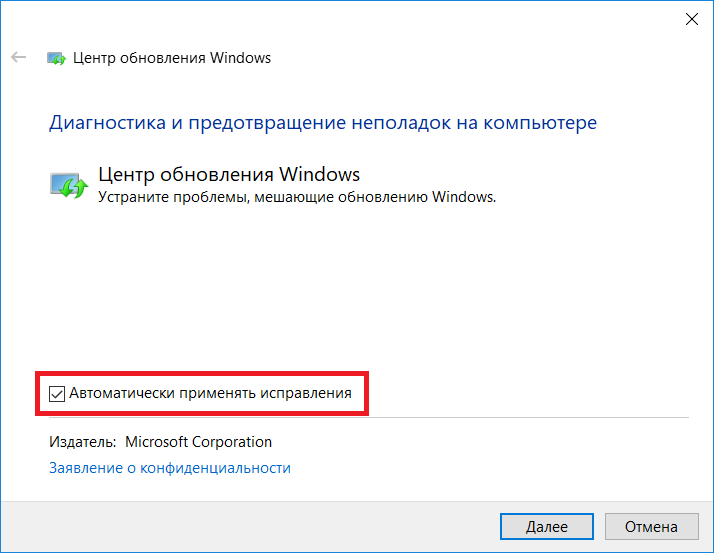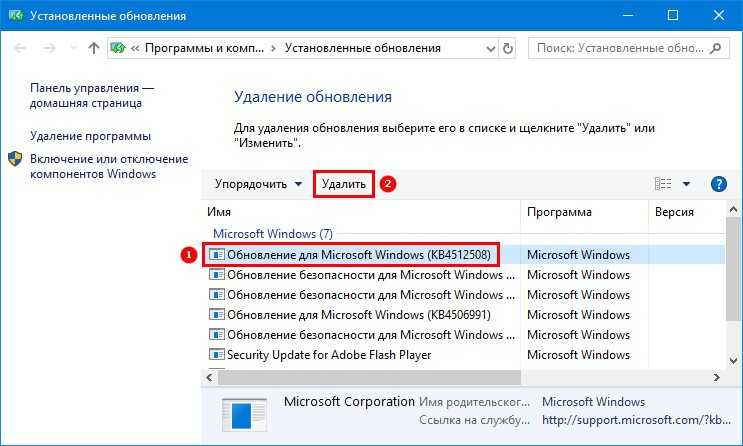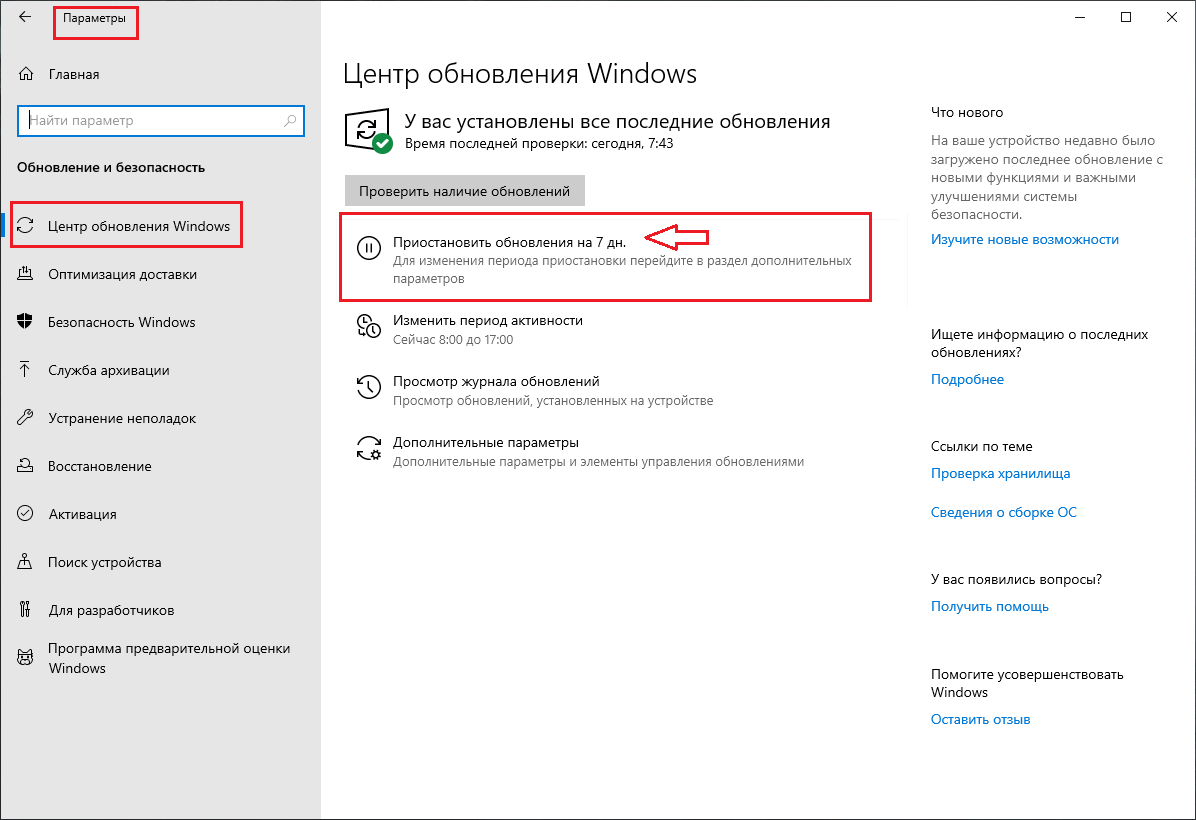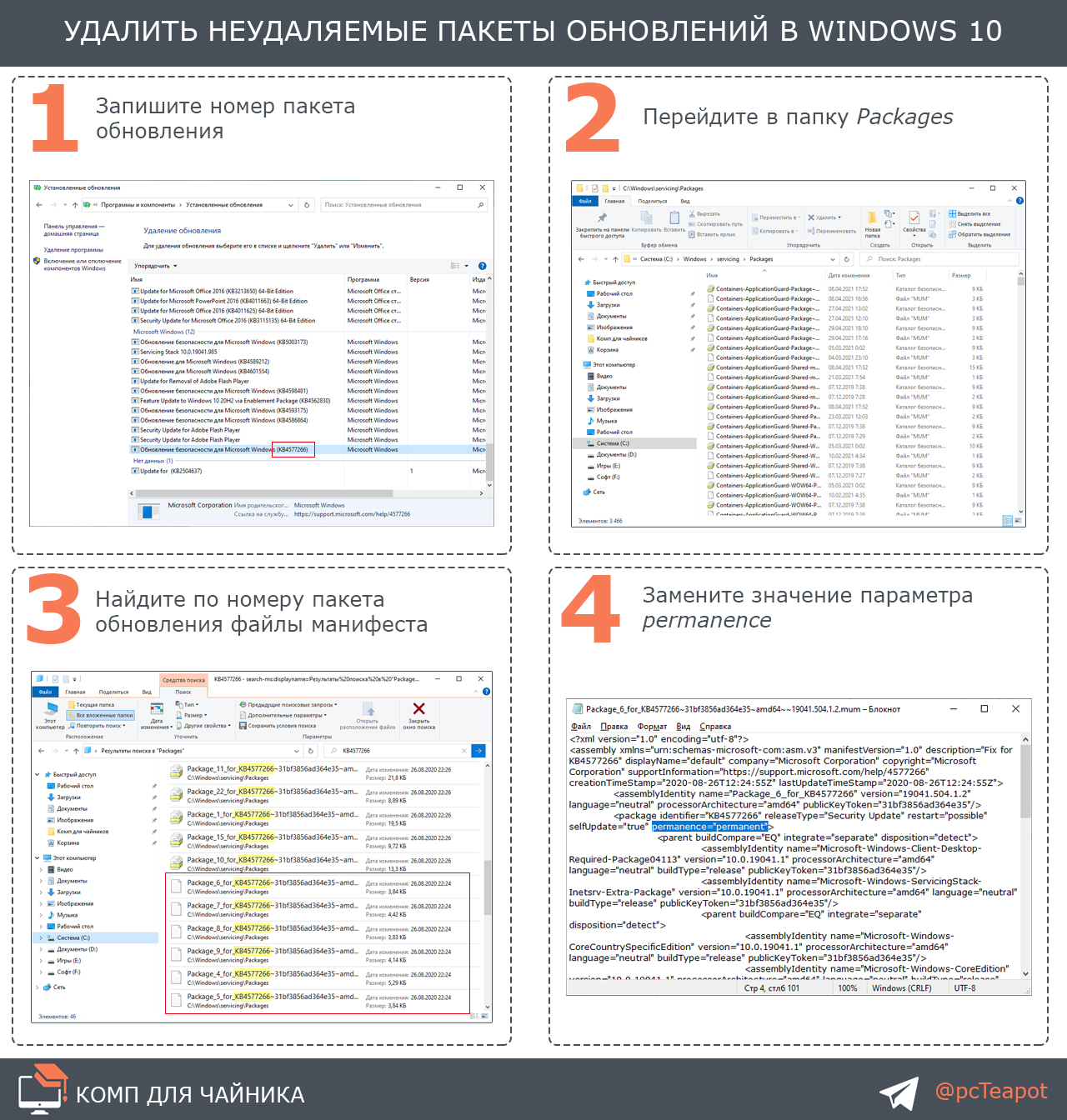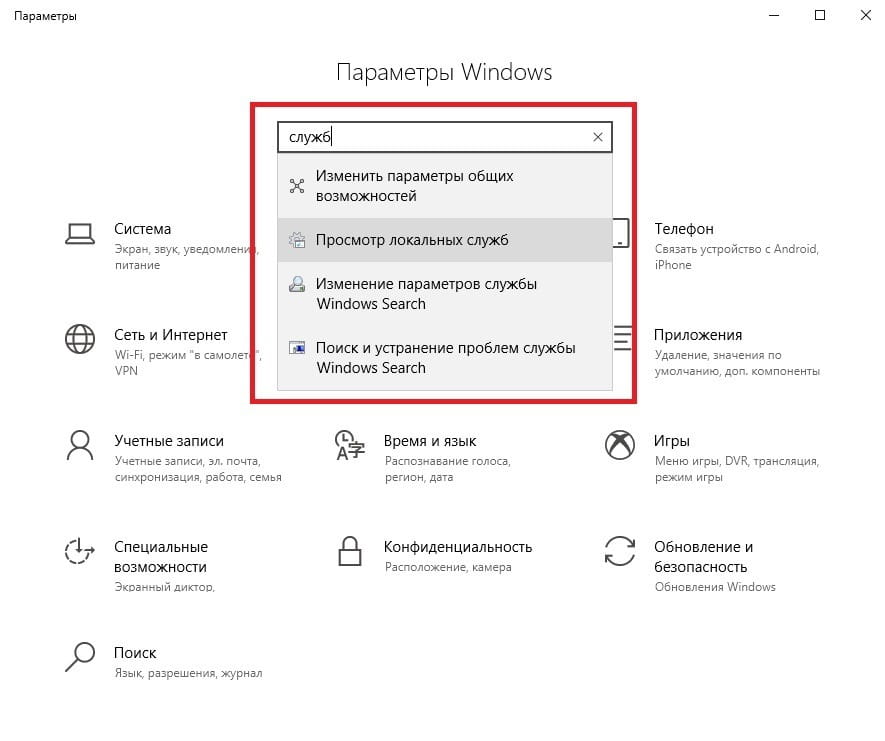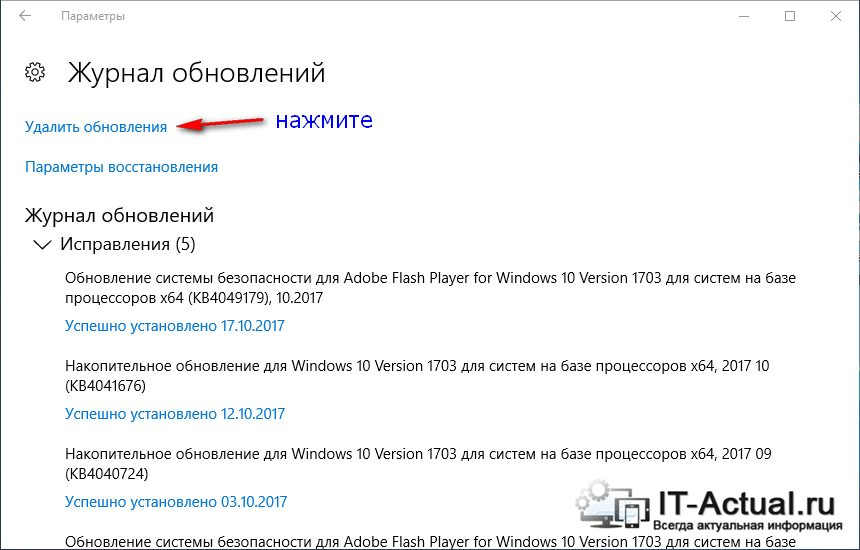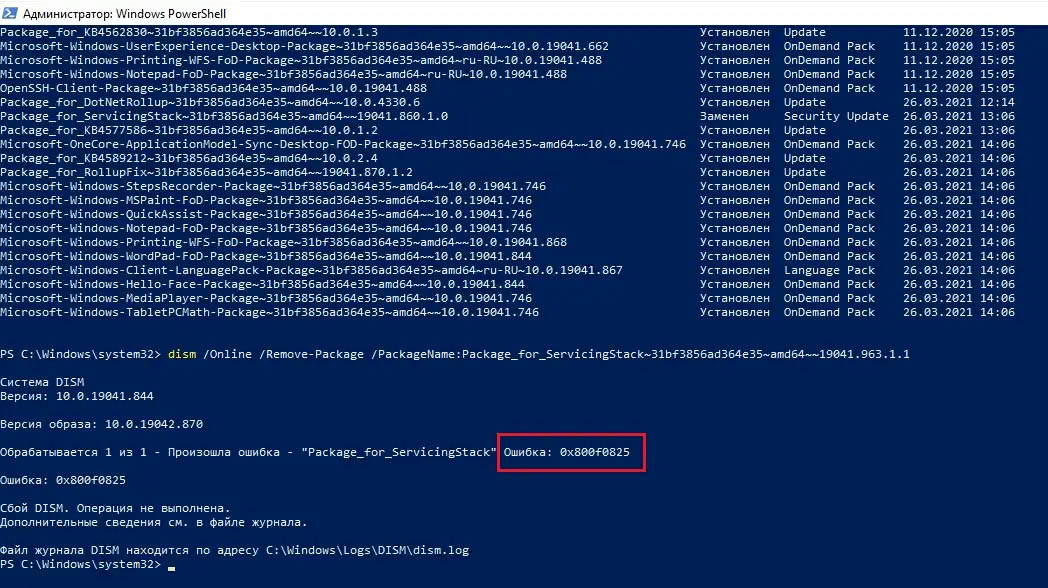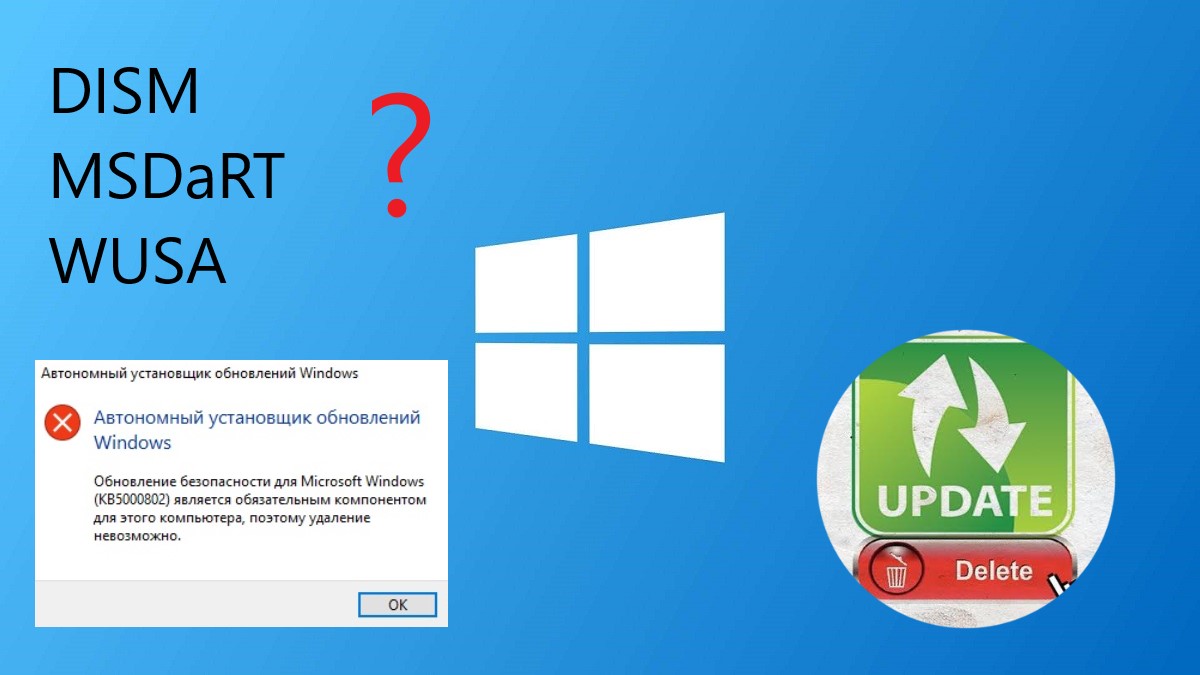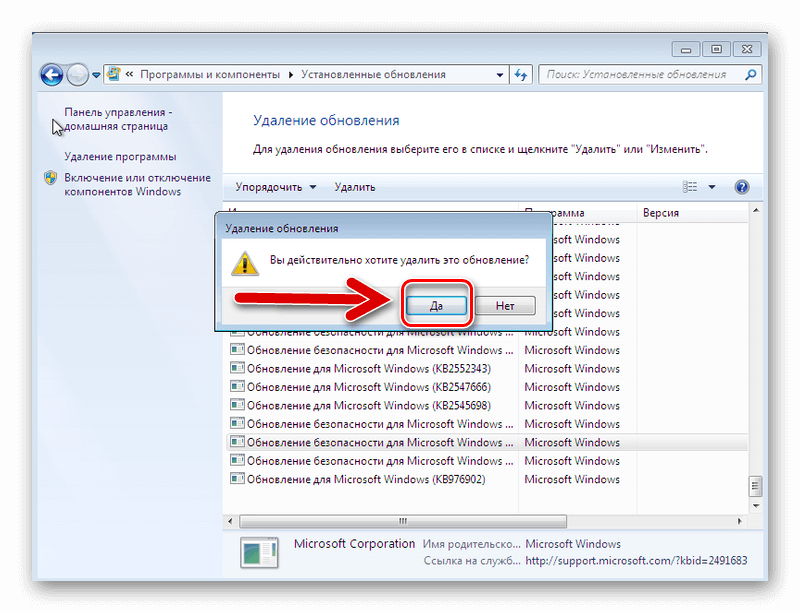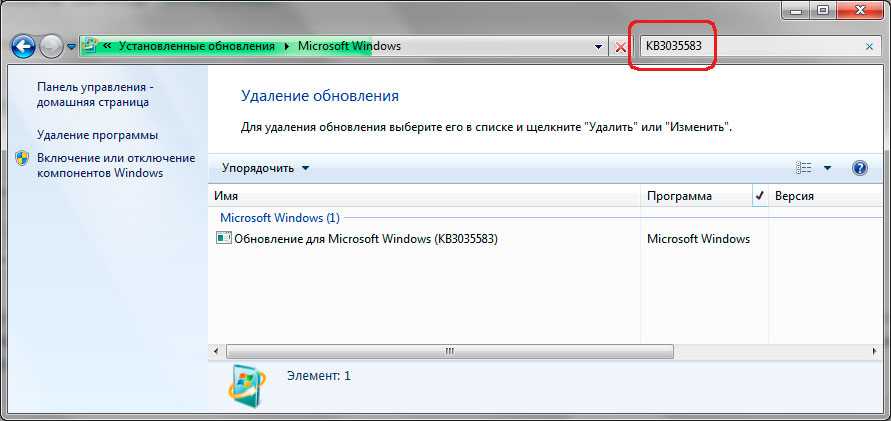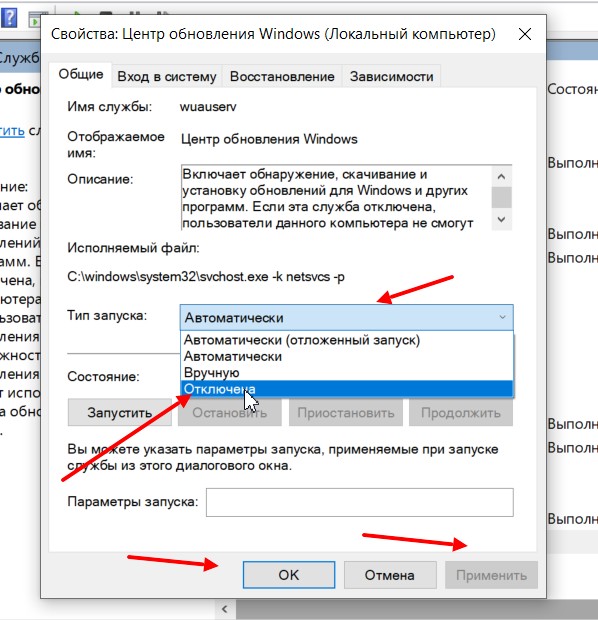Способы удаления неудаляемого обновления Windows 10
Удаление неудаляемых обновлений в Windows 10 может быть сложной задачей. В этой статье мы рассмотрим несколько эффективных способов, которые помогут вам избавиться от таких обновлений и восстановить стабильную работу системы.
Попробуйте удалить обновление через Панель управления. Откройте Программы и компоненты, выберите Просмотр установленных обновлений, найдите нужное обновление и удалите его.
Удаляем любой неудаляемый файл - Как удалить неудаляемое
Используйте командную строку. Запустите её от имени администратора и выполните команду wusa /uninstall /kb:номер_обновления, где номер_обновления - это номер обновления, которое вы хотите удалить.
Как удалить обновление Windows 10, если нет кнопки удалить?
Воспользуйтесь безопасным режимом. Перезагрузите компьютер в безопасном режиме и попробуйте удалить обновление через Программы и компоненты или командную строку.
Как Удалить Старые Обновления Windows 10 и Освободить Место на Диске!
Используйте средство устранения неполадок Windows Update. Откройте Параметры, выберите Обновление и безопасность, затем Устранение неполадок и следуйте инструкциям.
Как удалить обновление Windows 10 и запретить установку обновлений?
Откатите систему до точки восстановления. Если у вас есть точка восстановления, созданная до установки проблемного обновления, используйте её для восстановления системы.
Удалить обновления в Дополнительные параметры восстановления Windows 10
Проверьте и восстановите системные файлы. Запустите командную строку от имени администратора и выполните команду sfc /scannow для проверки и восстановления поврежденных системных файлов.
Используйте инструмент DISM. Запустите командную строку от имени администратора и выполните команды DISM /Online /Cleanup-Image /CheckHealth, DISM /Online /Cleanup-Image /ScanHealth и DISM /Online /Cleanup-Image /RestoreHealth.
Как удалить не нужные обновления Windows 10 чтобы очистить диск С ?
Отключите автоматическую установку обновлений. Откройте Параметры, выберите Обновление и безопасность, затем Центр обновления Windows и настройте параметры обновлений.
Удалите обновление вручную через реестр. Запустите редактор реестра, найдите раздел, связанный с обновлением, и удалите соответствующие ключи.
В крайнем случае, выполните чистую установку Windows Сохраните важные данные и переустановите операционную систему, что гарантированно удалит все проблемные обновления.
Как удалить обновления windows 10,7?
Как удалить обновления Windows 10, если компьютер не запускается